【無料】パソコンでブルーレイを再生する2つの方法!Window11/MacOS対応!
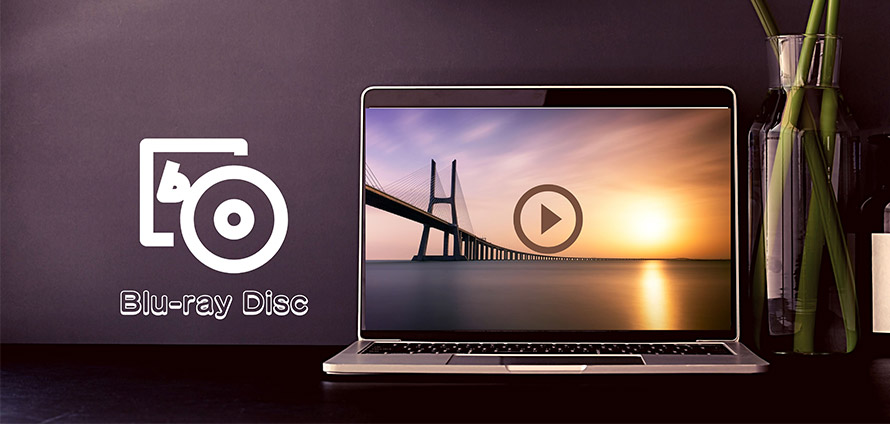
手元のブルーレイをパソコンで見るには、どうすればいいでしょうか?
ブルーレイディスクをパソコンで再生したいけど、見れなくて困ったことがありませんか?
今回の記事では、パソコンでブルーレイを再生する前の準備事と、パソコンでブルーレイを再生する2つの方法を詳しく紹介したいと思います。最新のWindow11でもMac OSでもブルーレイの再生をを簡単に実現できます。
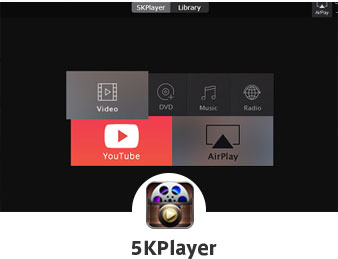
5KPlayer - フリー・高機能のメディアプレイヤー
DVD/CD/ISOイメージファイル、動画(MP4/AVI/MKV…)、音声(MP3/AAC/WAV/FLAC…)、ラジオなど多様なメディアファイルの再生をサポートしている。外部コーデックの導入が不要!しかも、使いやすくて動作が軽い!
パソコンでブルーレイを再生する前の準備事
ブルーレイディスクは圧倒的な画質や音質を持ちます。
Window PCでもMacでもブルーレイを再生するには、二つのものを準備しておくべきです。
【ブルーレイドライブ】
一つ目はブルーレイ対応のドライブです
ブルーレイ対応のドライブはブルーレイディスクをパソコンに再生する際に不可欠なものです。
現在、ノートパソコンにはブルーレイ対応のドライブが付属している機種が多いです。なので、事前に手持ちのパソコンにブルーレイ対応のドライブが搭載されていないか確認しておくべきです。
パソコン自体に搭載されていない場合、外付けブルーレイドライブを別途購入してください。
【ブルーレイ対応の再生ソフト(メディアプレイヤー)】
二つ目はブルーレイを再生するための再生ソフト(メディアプレイヤー)です。
Windows8以降やMac OSのパソコンは、標準のメディアプレイヤーでDVDビデオやブルーレイビデオを再生することができなくなりました。
ブルーレイディスクをパソコンで再生するには、ブルーレイ対応の再生ソフトを別途準備する必要があります。
パソコンでブルーレイを再生する方法2選
今まで、無料で使えるブルーレイ対応の再生ソフトが多すぎて、何を選べばいいか迷ってしまう方はいるみたいです。
というわけで、次の内容では、おすすめのブルーレイ再生ソフトと、パソコンでブルーレイを再生する詳細な方法について紹介していきます。
❶:無料ブルーレイ再生ソフト〜VLC
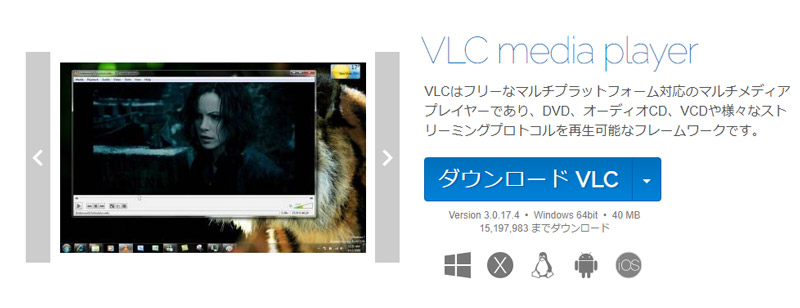
- 【価格】:無料
- 【対応OS】:Windows/ Mac/ Linux
- 【対応形式】: CD/DVD/ブルーレイ(m2ts)、地デジ録画(BDAV)、ISOイメージファイル、動画(WAV/AVI/MP4/FLV …)、音声(MP3/AAC/WAV…)、ライブ映像
- 【コピーガード】:未対応
- 【公式サイト】:https://www.videolan.org/vlc/index.ja.html
VLCは無料で配布されている名高いメディアプレイヤーです。
外部コーデックがを入れなくても、ディスク、動画、音楽、ライブ映像等のほぼすべでのメディアファイルをスムーズに再生することができます。
使い方も非常にシンプルで、直感的に使用することができます。ブルーレイディスクをドライブに入れると、VLCで読み込み、再生ができます。
また、カスタマイズ項目や再生機能以外の付属機能(音声抽出・キャプチャー・回転、音ズレ補正・色調補正など)がかなり多いです。
ブルーレイを素早く再生したいとき、VLCがあると便利です。
ただ、VLCでコピーガード付きブルーレイを再生するために、keysデータベースとAACS復号ライブラリを別途導入する必要となります。
- VLCの特徴
- ✾ フリー・ロゴや広告なし;
- ✾ ブルーレイを含むほとんどのメディアファイルを再生できる;
- ✾ 外部コーデックが必要ない;
- ✾ マルチプラットフォーム対応;
- ✾ 使いやすくて動作が軽い;
- ✾ 内臓されている便利な機能が超豊富;
VLCを利用して、ブルーレイをパソコンで再生する詳細な方法
- step1. 公式ページからVLCをパソコンにダウンロード・インストールします。
- step2. ブルーレイディスクをパソコンに内蔵しているルーレイドライブに入れます。
- step3. VLCを開き、左上の「メディア」をクリックします。
- step4. 「ディスクを開く」を選択し、「ブルーレイ」にチェックを入れ、「参照」から再生したいブルーレイディスクを選択します。
- step5. 右下の「再生」をクリックすると、ブルーレイの再生が開始されます。
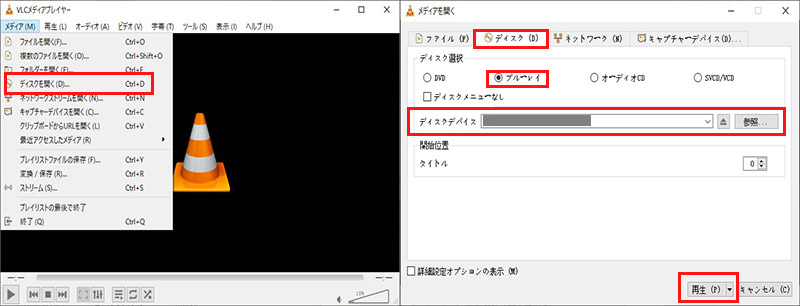
❷:無料ブルーレイ再生ソフト〜Leawo Blu-ray Player

- 【価格】:無料
- 【対応OS】:Windows/ Mac
- 【対応形式】:BD/BDフォルダ/BD ISOイメージファイル、BDMV/BDAV、DVD、CD、動画(MKV/MOV/MP4/WMV/MTS…)・音声(MP3/AAC/WAV…)
- 【コピーガード】:一部のみ対応
- 【公式サイト】:https://www.leawo.org/jp/blu-ray-player/
Leawo Blu-ray PlayerはLeawoが開発するフリーのブルーレイ再生ソフトです。
Windows11/10/8.1/8.7とMacOSのパソコンでブルーレイディスク、ブルーレイフォルダ、ISOファイルの再生をサポートします。
リージョン・AACS…等に対応しているので、外国のDVDを再生したり、一部の市販DVDを再生することができまます。
ブルーレイをPCでこのソフトで再生する方法も非常に簡単です。
Blu-ray以外にもDVDや各種の動画・音声ファイルを再生したり、4K動画を劣化なしで再生することができます。また、外部字幕の追加やアスペクト比の変更、音声デコードの調整、スキンの変更などの便利機能も搭載します。
このソフトには有料版がありますが、Blu-rayの再生は無料で使用できるので、おすすめです。
- 特徴
- ✾ 再生機能に関しては完全フリーで使える;
- ✾ ブルーレイディスク/ブルーレイフォルダ/ブルーレイISOファイルの再生に対応;
- ✾ 一部のコピーガード(リージョン・AACS)解除に対応;
- ✾ 外部コーデックの導入が不要;
- ✾ 最新のWindows&MacOSでも対応;
- ✾ IUがシンプルで直感的に操作できる;
- ✾ 再生に便利な機能が充実している;
Leawo Blu-ray Playerを利用して、ブルーレイをパソコンで再生する詳細な方法
- step1. Leawo Blu-ray Playerをパソコンにダウンロード・インストールし、起動します。
- step2. ブルーレイディスクをパソコンに内蔵しているブルーレイドライブにセットします。
- step3. ソフトが自動的にブルーレイディス クを認識できるので、メイン画面から認識されたディスクをクリックして再生します。
- step4. 再生画面を右クリックするか、または再生画面のトップにアクセスすることで、字幕、ビデオ、オーディオをお好みに設定することができます。
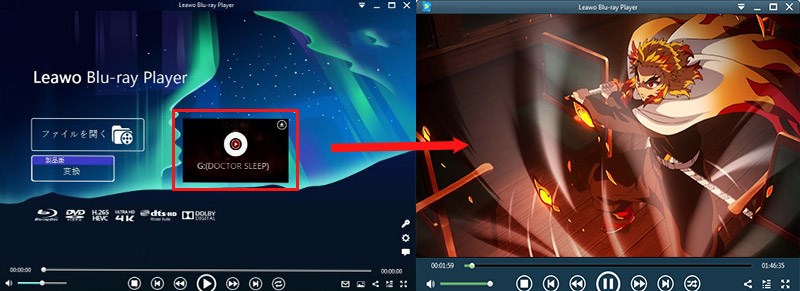
最後
上述した2つの方法で手持ちのブルーレイディスクをパソコンで再生することができます。しかも無料で使いやすいです。ブルーレイをパソコンで再生できなくて困った方はぜひ試してみます。
ただ、VLCでもLeawo Blu-ray Playerでも、コピーガードがかかっている一部の市販・レンタルブルーレイディスクや暗号化されたブルーレイが再生できないことに気を付けてください。


















 キャンペーン
キャンペーン


